はじめに
Civil3DでTINサーフェスを編集する際に、面を切り取ったり、TINサーフェスどうしの交線を作成したりすることも多いでしょう。
その際に境界、ブレークラインなどの機能を使うことで作業がスムーズになりますので、今回はTINサーフェスの編集における便利機能を3つ紹介します。
1.TINサーフェスを切り取る(境界)
Civil3Dではポリラインを使ってTINサーフェスを切り取ることができます。設定によって線の内側か外側のどちらを切り取るのか変わりますので確認していきましょう。
「ツールスペース」→「プロスペクター」タブ→「サーフェス」の「定義」から「境界」を選択し、右クリックで「追加」を選びます。

「境界を追加」ウインドウが開くので、「タイプ:外縁」を選択して「OK」で閉じます。
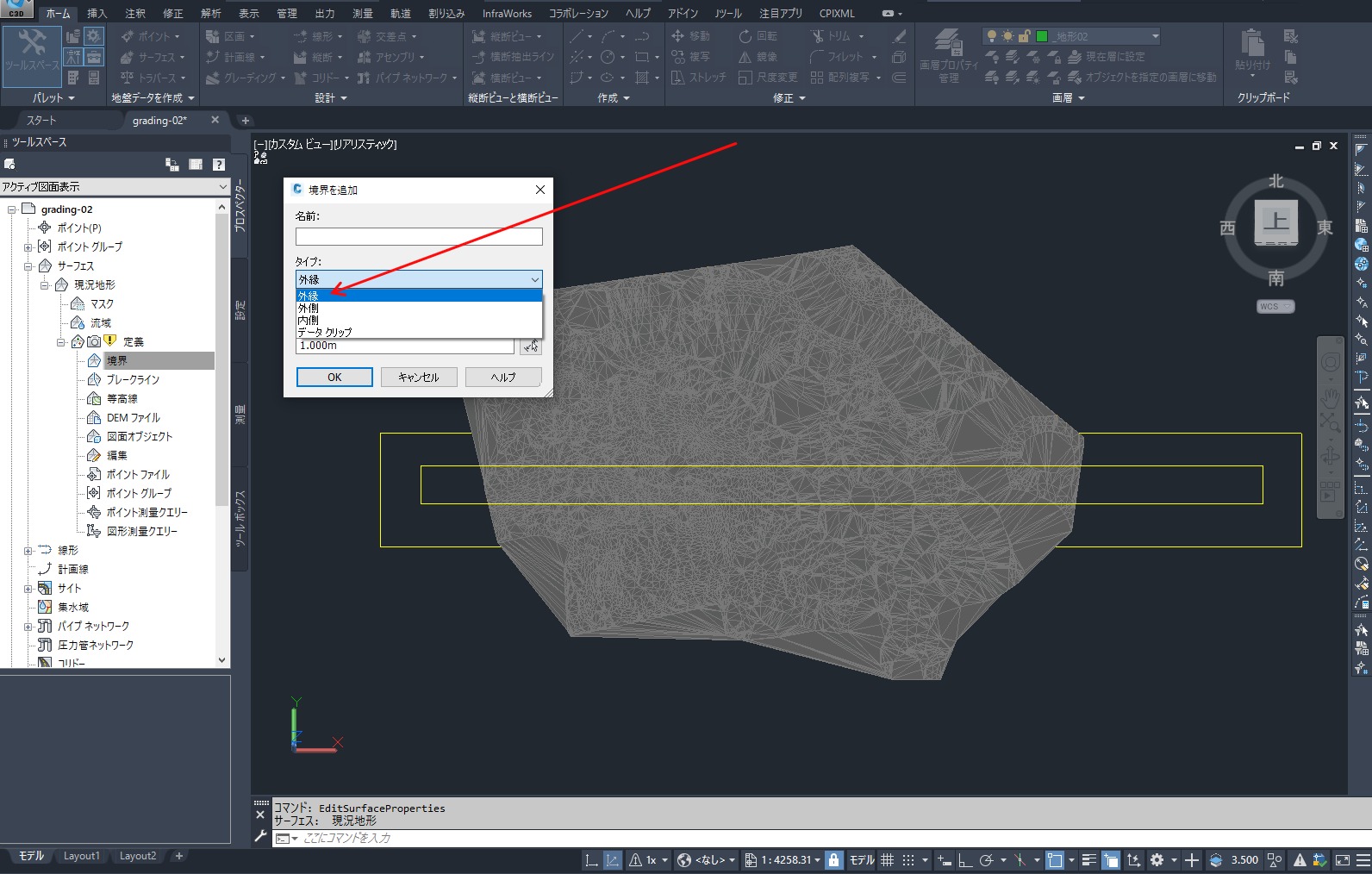
ポリラインを選ぶとラインより外側のTINサーフェスが削除されます。
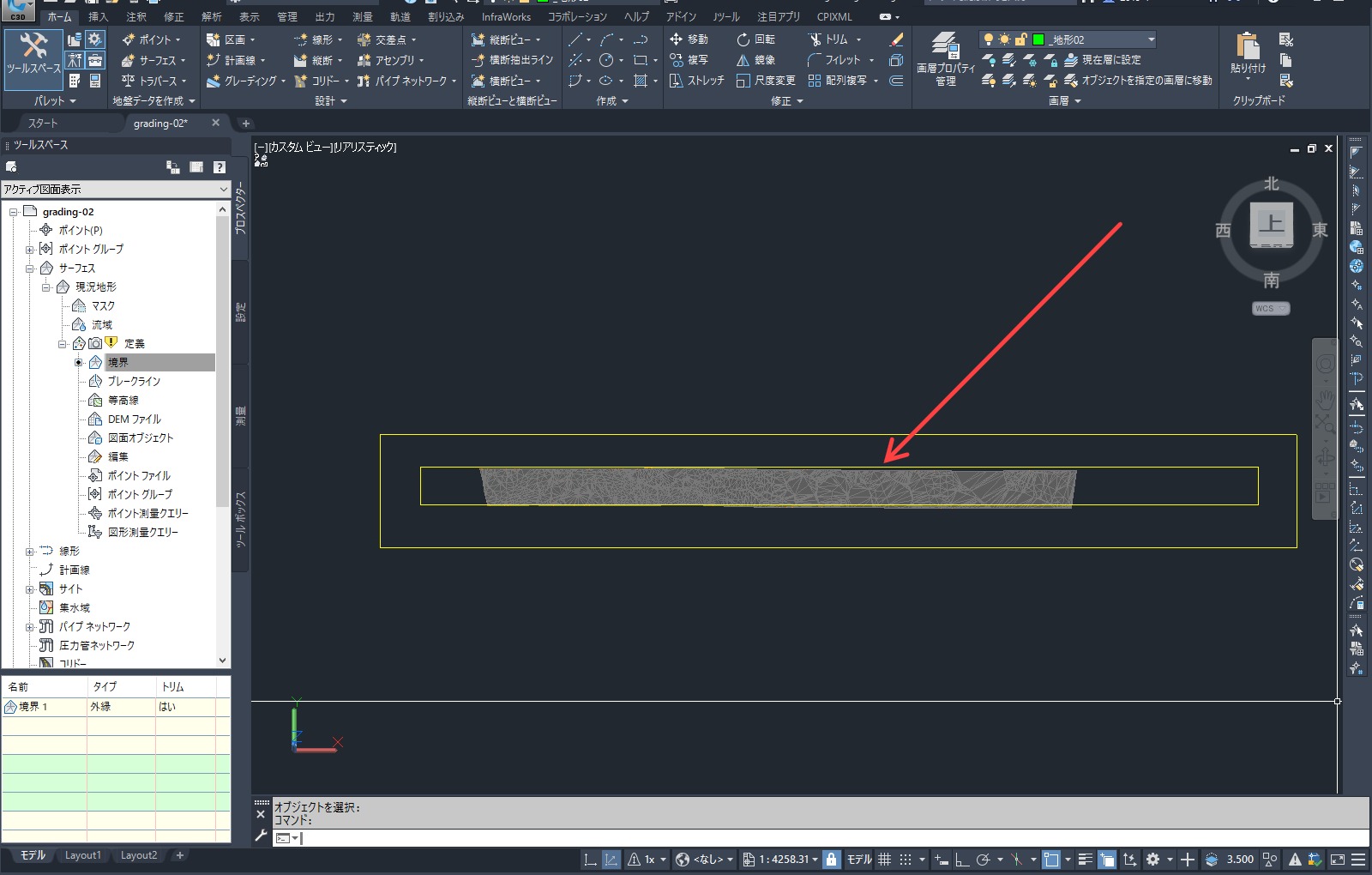
先ほどのウインドウで、「タイプ:内側」を選択して「OK」をクリックし、任意のポリラインを選ぶと今度はTINサーフェスの内側が削除されます。
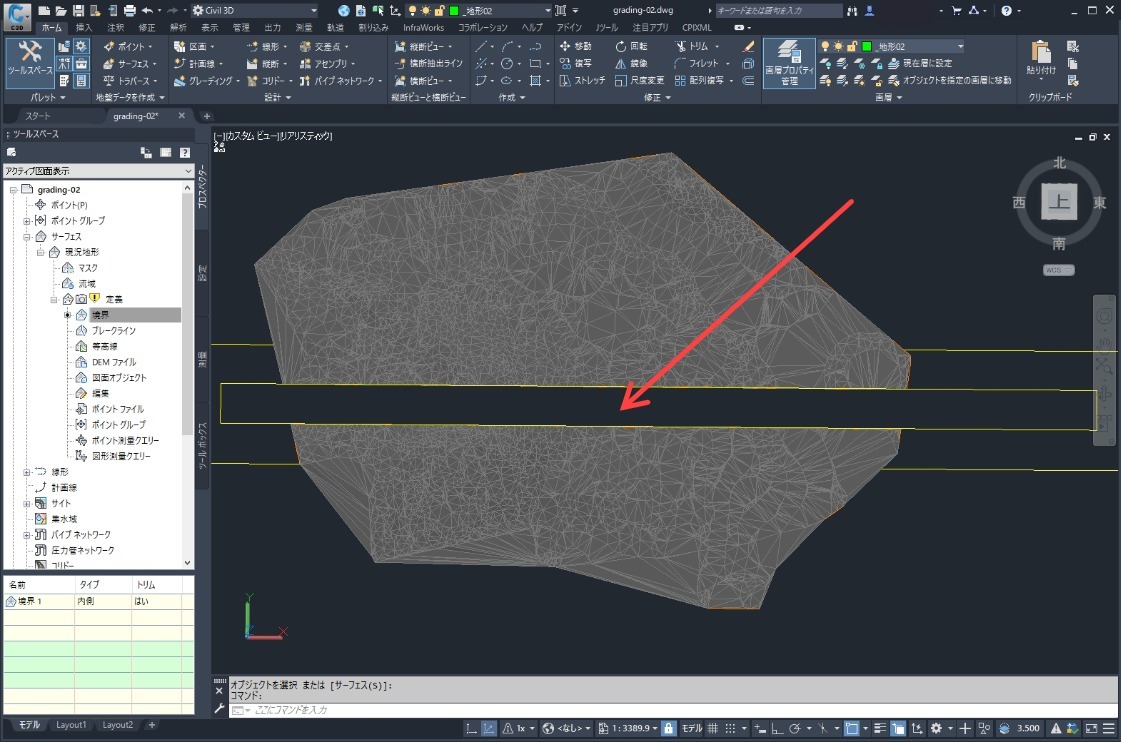
「境界」を使い分けることで、TINサーフェスに穴をあけたり、必要な部分だけを使用することができます。
2.TINサーフェスどうしの交線の作成
TINサーフェスが2つ重なっている際に交線を抽出したい場合は、「MINIMUMDISTBETWEENSURFACES」を使用します。
コマンドラインに「MINIMUMDISTBETWEENSURFACES」と入力し、以下の手順でコマンドを進めていきます。
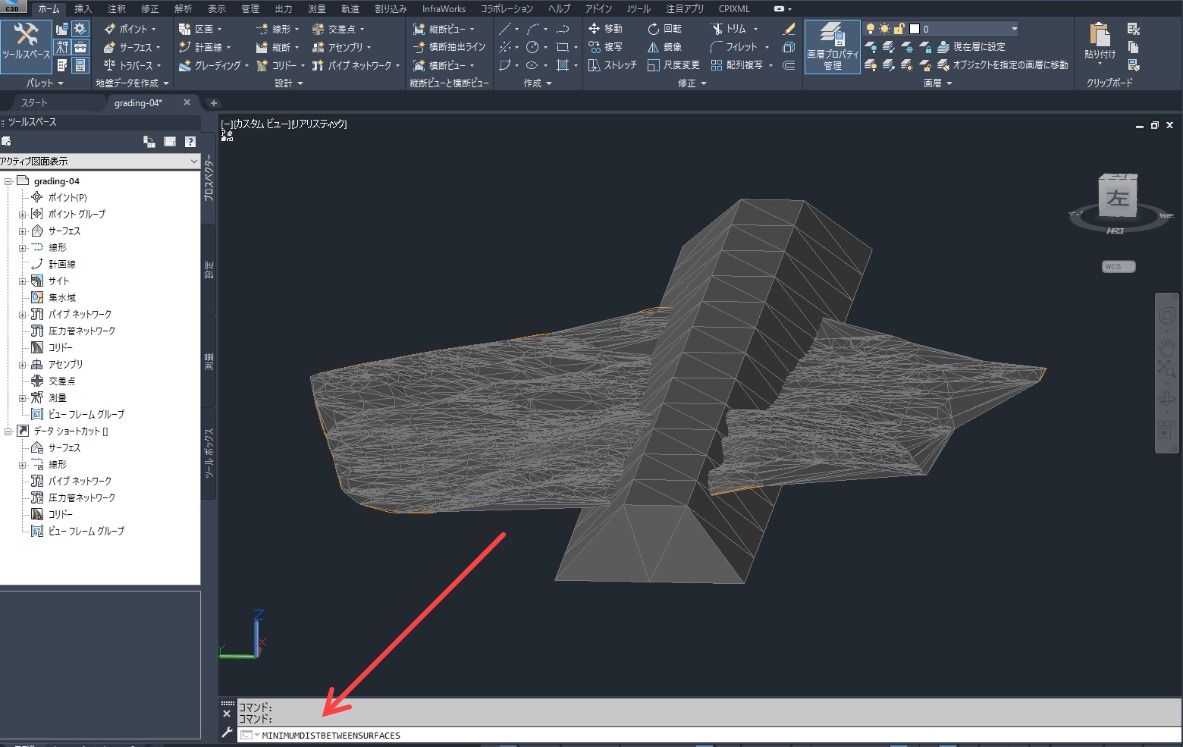
・「最初のサーフェスを選択 <または[Enter]キーを押してリストから選択>:」→1つ目のサーフェスを選択
・「2 番目のサーフェスを選択 <または[Enter]キーを押してリストから選択>:」→2つ目のサーフェスを選択
・「ポイントにズームしますか?」→「いいえ(N)」(今回は画面の位置を変えないため)
・「交差点を AutoCAD ポリラインとして作成しますか?」→「はい(Y)」(これで3Dポリラインが生成されます)
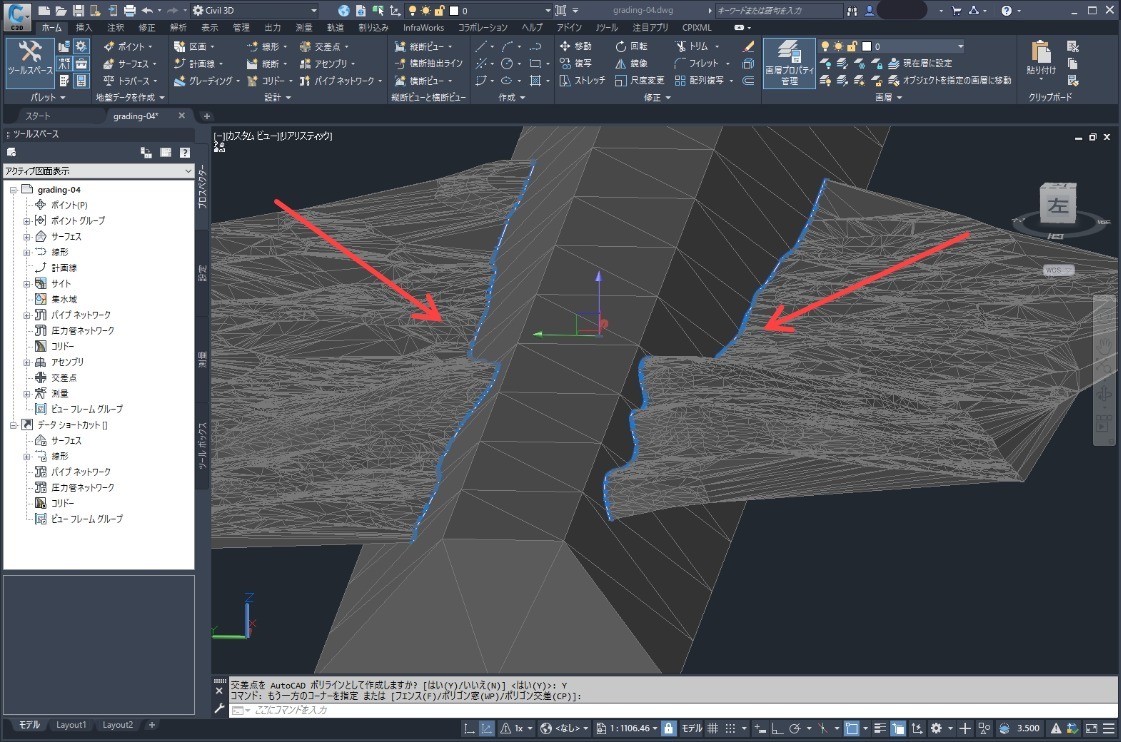
交線を使うことでTINサーフェスの切り取りや編集などに活用できます。
3.境界線などを使って地表を下げる方法(ブレークライン)
境界線を抽出して、ブレークラインの「擁壁」を設定することで、サーフェスの地形を変形させる手法を紹介します。
今回は下図のようなサーフェスどうしの交線を使っていきます。

「ツールスペース」→「プロスペクター」タブ→「サーフェス」の「定義」から「ブレークライン」を選択し、右クリックで「追加」を選びます。
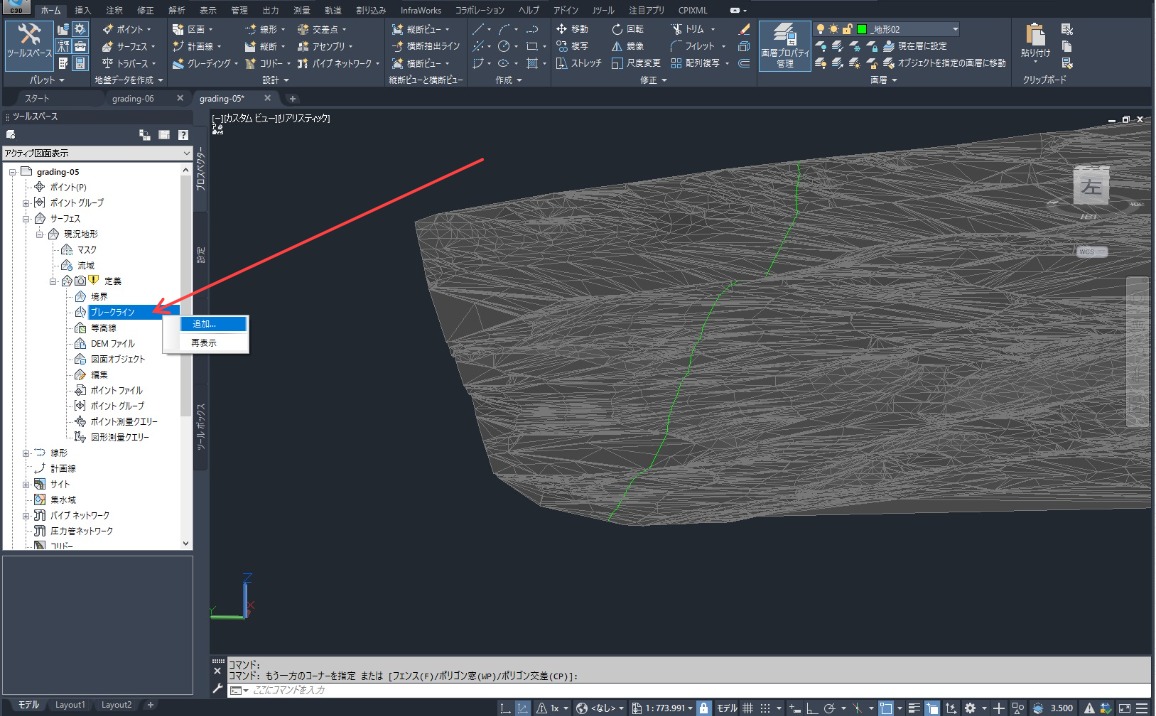
「ブレークラインを追加」ウインドウが開くので、「タイプ:擁壁」を選択して「OK」で閉じましょう。
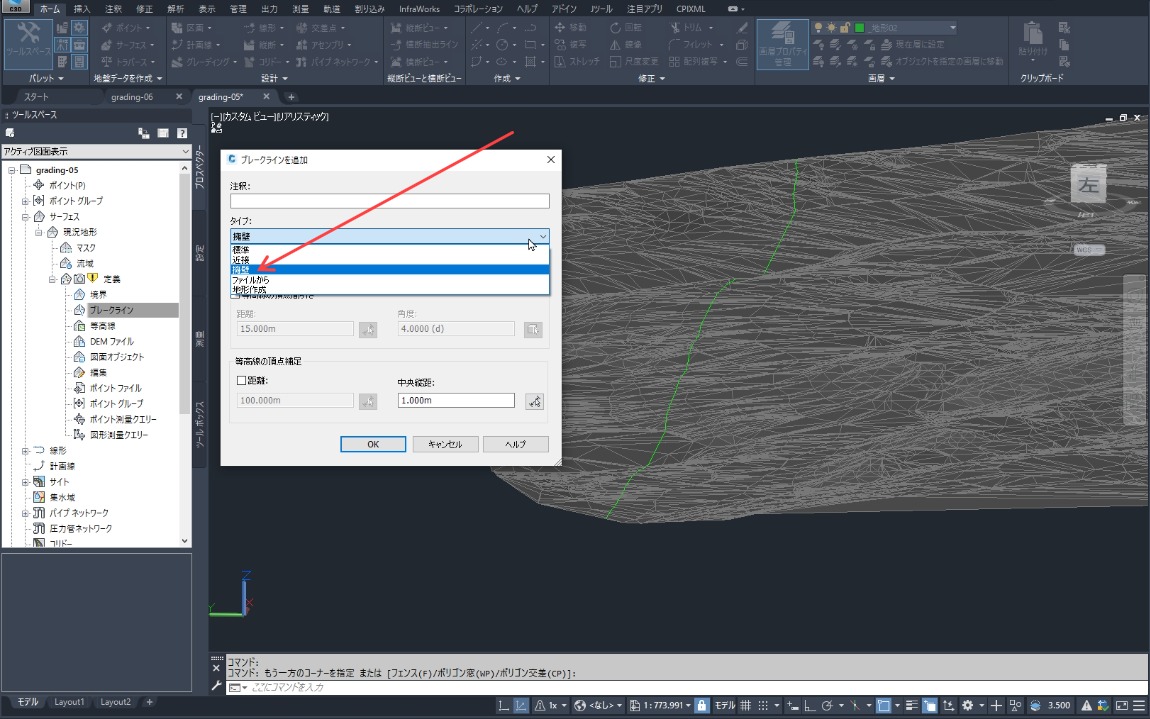
以下の手順でコマンドを進めていきます。
・「オブジェクトを選択: もう一方のコーナーを指定」→任意のポリライン等を選択
・「オフセット サイドの選択」→擁壁の内側をどちらにするかクリック
・「壁の高さのオプションを入力」→「すべて(A)」を選択
・「オフセット点の標高の相違を入力 または [標高(E)]」→「-10」と入力
上記が完了すると、下図のように地表面が下がります。
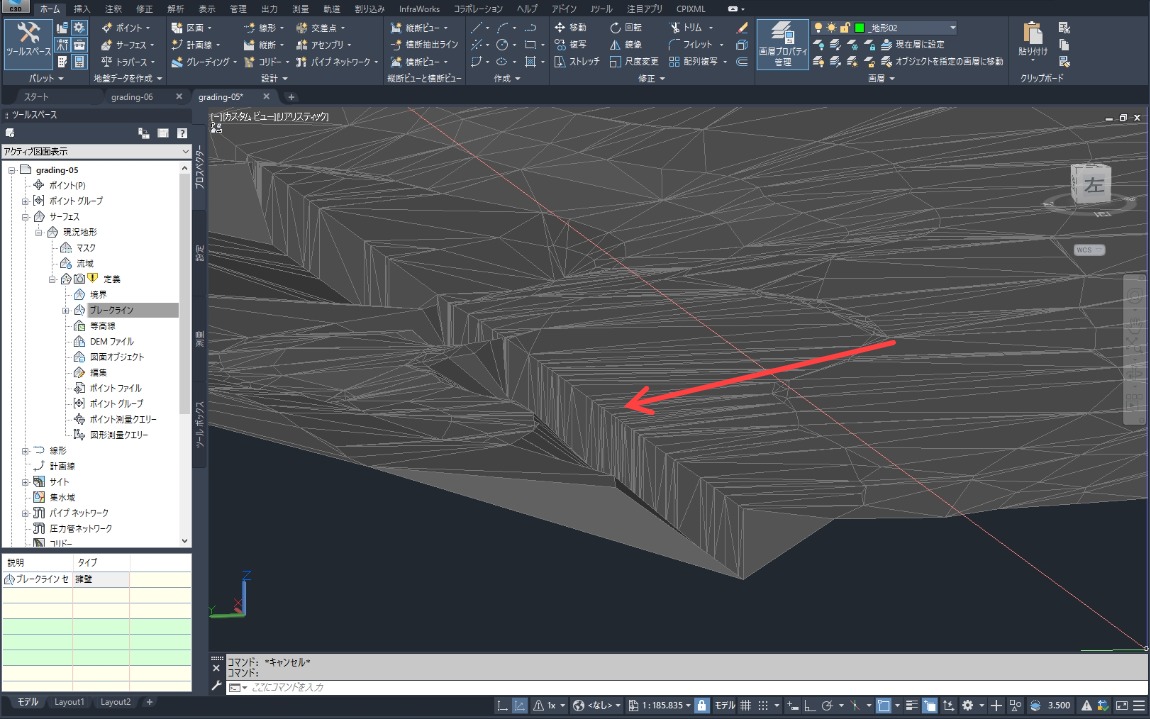
「壁の高さのオプションを入力」の際に高さの調整ができるので、試してみると良いでしょう。
まとめ
本記事では、Civil3d®の便利機能のうち、TINサーフェスの編集に関するコマンド3選を紹介しました。
地形や道路などのモデル化に欠かせないTINサーフェスですが、切り取りや編集などを効率的に行うことで作業時間の短縮が計れますので、活用いただけると幸いです。
他にも作業効率を向上させる便利機能がたくさんありますので、随時ご紹介して参ります。
次回の更新もお楽しみ下さい。
参考資料・本記事における例示に使用したモデルのデータセット
1)Autodesk Civil 3D トレーニング教材 | BIM Design 土木・インフラ向けサイト
https://bim-design.com/infra/training/civil3d.html
(2022年12月14日閲覧)

